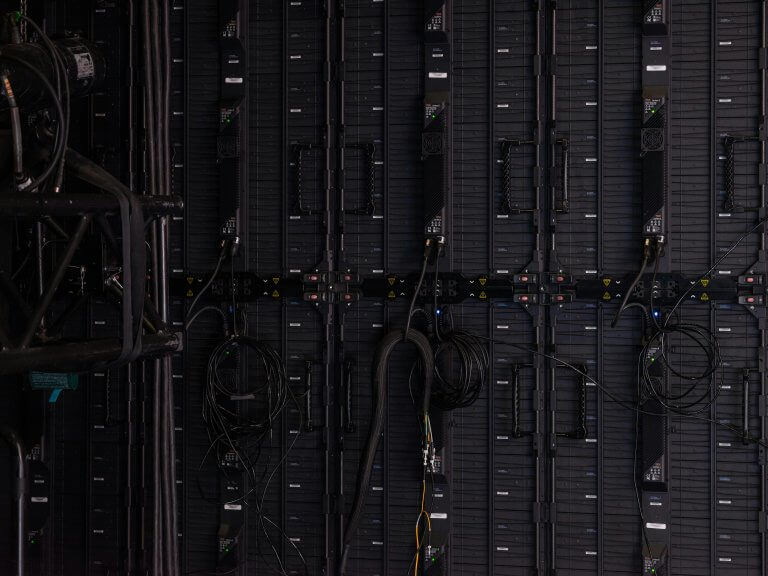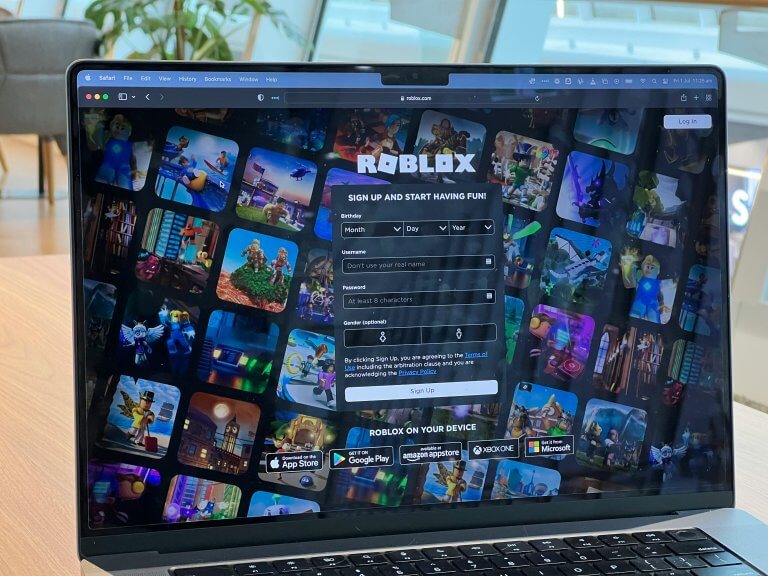Datora apkope
Sākumlapa › Forumi › Notepad.lv › IT ziņas › Raksti › Datora apkope
- This topic has 27 atbilžu, 11 voices, and was last updated pirms 17 years, 2 months by
Sid.
-
AutorsIeraksti
-
21. Okt, 2008 at 22:00 #147471
normis_161
Participant[imgl] https://www.bildites.lv/images/mle3mqvwkvxndu6l8j.jpeg [/imgl]Cik daudz cilvēku no mums pievērš uzmanību datora apkopei? Vai arī cik daudz cilvēki var pateikt, ko precīzi nozīmē diska defragmentācija. Agrāk es pats īsi un konkrēti nevarēju pateikt, ko tā dara, bet rakstot šo rakstu, es precīzi uzzināju tā skaidrojumu.
Š ajā rakstā es vēl sāku runāt par datora apkopi, jo priekš datora tā ir būtiska un svarīga lieta. Datoru var tīrīt divos veidos: pirmais veids, ka jūs tīrāt datora detaļas, bet otrais ir ar programmas palīdzību. Par to visu sīkāk jūs varat lasīt tālāk.
Kas tad ir datora apkope?[align=justify]Varētu teikt tā, ka datortehnikas apkope ir ļoti plašs jēdziens. Ar šo jēdzienu saistās gan programmatūras pārbaude uz vīrusa esamību, gan, piemēram, monitora tīrīšana ar lupatiņu, vai arī datora korpusa tīrīšana. Īsi sakot šo visu var noformulēt arī īsākā teikumā, ka datora apkope ir visas darbības, kuras nepieciešamas, lai datorsistēma, ieskaitot skenerus, printerus un citas ierīces darbotos, bez kļūdām, vai arī bez nekādiem defektiem.
Datora apkopē parasti ietilpst datora diska pārbaude. Š ajā pārbaudē pārbauda šādas lietas:
1. Vai uz kāda no diskiem neatrodas vīruss;
2. Vai nav nepieciešamai antivīrusa bāzu atjauninājumi, vai arī uzstādīšana;
3. Nevajadzīgas informācijas dzēšana no diskiem;
4. Pārbauda to, vai disks darbojas bez kļūdām;
5. Disku un failu sistēmas optimizācija.
6. Printeru kasešu maiņa;
7. Komponentu fiziskā tīrīšana;
8. u.c.
Š īs darbības ir nepieciešamas, lai nodrošinātu jebkuras datorsistēmas drošu darbību. Ja netiek gādāts par datora apkopi, tad kādu dienu šī iemesla dēļ var zaudēt visus datus, kas ir atradušies, piemēram, uz cietā diska.
Ja parasti seko līdz tam, kurus failus vajag un kurus nevajag, tad lieko failu dzēšana var palielināt brīvo vietu cietajā diskā. Daudzas programmas, kuras vajag instalēt, pirms uzstādīšanas kopē savus failus uz cietu disku un tikai pēc tam uzstāda pašu programmu. Parasti defautā visas programmas instalējās šajā direktorijā – Local C:Program Files. To pašu arī dara spēles, kuras vajag uzinstalēt – instalējas tajā pašā direktorijā. Tā kā, ja programmas instalācijas laikā notiek kļūda, tad šie nokopētie faili, kuri tiek nokopēti uz cietā diska pirms instalācijas, paliek uz jūsu cietā diska. Tāpat informācija arī saglabājas par interneta adresēm, kuras jūs esat apmeklējis. Š ie failus, kuros saglabājās šī informācija par tām adresēm sauc par cookies. Bet šiem failiem ir ierobežots vietu skaits. Tā kā nevar sanākt tā, ka jums visu cieto disku aizņem tikai šie faili – cookies.
Ja ir veikta disku optimizācija, tad pēc šī procesa datora ātrums palielinās. Bet, ja jūs šo procesu nevēlaties darīt, tad parast dators var strādāt pat līdz divas reizes lēnāk nekā tad, ja ir tikusi veikta diska optimizācija.
Ir ieteicams veikt periodiskas pārbaudes ar antivīrusu, lai pārbaudītu, vai uz datora nav vīrusu, kā arī vajadzētu veikt antivīrusa apdeitus. Ja tas tiek darīts, tad datora drošums palielinās. Bet tomēr ir tādi lietotāji, kas uzskata, ka vīrusi viņus neapdraud, tāpēc viņi mazāk pievērš uzmanību šīm lietām. Bet man ir ieteikums tomēr veikt šīs darbības periodiski, jo šīs darbības aizņem daudz mazāk laika, nekā tad, ja jūs mēģinātu atgūt dzēsto informāciju no cietā diska, kā arī šī procedūra dārgi maskā. Var pat pārsniegt 20Ls izmaksas.
Ir, piemēram, nepieciešams veikt arī programmas pārbaudes, jo ja, piemēram, tiek apgrūtināta piekļuve internetam, vai arī bieži neattaisa mājas lapas, tad tas var arī neliecināt par pārlūkprogrammas vainu, bet gan par to, kas uztur to savienojumu. Ja tiek veiktas pārbaudes, tad šajās pārbaudēs nosaka failus, kas satur kļūdas, vai arī tie ir jānomaina, lai varētu izpildīt visas nepieciešamās darbības.
Datoram arī vēl ir jāveic fiziskā apkope. Piemēram, vajag dažreiz notīrīt tastatūras taustiņus, bet ja pelē, kura par darbības principu izmanto bumiņu, uzkrājas netīrumi, tad viņa pat var pārtraukt strādāt. To es stāstu pēc savas pieredzes, jo man tā ir gadījies. Un var teikt šis bija viens no iemesliem, kāpēc es pārgāju uz bezvada peli, jo viņa strādā daudz ātrāk, kā arī viņas iekšpusē nevar uzkrāties putekļi, kā tas var notiek tajās pelēs, kuras izmanto bumiņu. Datora iekšpusē arī var uzkrāties putekļi, jo īpaši ventilatora, kā arī šis var būt par iemeslu kāpēc dators skaļāk sāk strādāt. Tāpēc dažreiz der arī iztīrīt datora ventilatoru, lai viņš atkal varētu sākt klusi strādāt.
Programmas datoru apkopei.Mūsdienās ir daudzas programmas ar kuras palīdzību var apkopt datoru. Š ādas programmas, kuras rūpējas par datora optimizāciju sauc par utilītprogrammām jeb utilītprogramma ir servisa programma, kas veic noteiktas darbības.
Windows sastāvā arī ietilpst daudzas utilītprogrammas, piemēram:
1.Microsoft BackUp– šo programma izmanto datu rezerves kopiju veidošanai un apkalpošanai. 2. Scan Disk– šī programma testē diskus un labo atrastās kļūdas. Parasti šīs kļūdas var rasties, ja tiek nepareizi izslēgta operētājsistēma, vai arī strāvas padeves dēļ, u.c. 3. Disk Defragmenter– izmanto cietā diska4. Disk CleanUp– šī iespēja jums piedāvā izdzēst interneta pagaida failus, interneta saglabātors programmu failus, pagaida failus, ka arī piedāvā izdzēst informāciju no miskastes. Lai palaistu šo programmu, tad jūs to varat izdarīt caur Start -> All Progamms ->Accessories->System Tools -> Disk CleanUp. 5. ResourseMeter– ļauj pārskatīt informāciju par datora resursiem. 6. SystemMonitor– izmanto datora resursu pārskatei reālā laika režīmā. 7. Sysinfo– informācijas pārksats par datoru. 8. System File Checker– sistēmas failu pārbauder. 9. Registry Checker– sistēmas reģistra pārbaude. Š ādas piemēram: izskatās trīs Windows utilītprogrammas:

[img]https://www.bildites.lv/images/5oroxjl0oyvvhv061ij0.jpg [/img] Pie tām var tikt nospiežot, labo peles taustiņu uz cietā diska ikonas un pēc tam jāizvēlas Properties.
Ir arī utilītprogrammas, piemēram, Norton utilities, TuneUp Utilities. Es, piemēram, izmantoju TuneUp utilities 2007. Š īs programmas trial versiju var dabūt
šeit.TuneUp Utilities.
Š ādi izskatās šīs programmas logs:

[img]https://www.bildites.lv/images/r3fhikii5n1u5ddtvbjy.jpg [/img] Š ai programmai ir ļoti daudzas dažādas iespējas. Tā kā viņai ir tik plašs iespēju klāts, tad es tikai par dažām jums pastātīšu. Parējas iespējas ko viņas dara, var apskatīt vainu TuneUp Utilies Help vai arī var izmantot
http://www.google.lv TuneUp Utilities izvēlnes.RescueCenter – ar šīs iespējas palīdzību var uztaisīt, var vai nu atgūt (Undo change) tos failus, ko izdēsa šī programma, vai arī izmantot iespēju system restore, ar kuras palīdzību var atgūt, piemēram, uzinstalētās programmas.

[img]https://www.bildites.lv/images/2209r1xb070e7mkiwgy9.jpg [/img] Tad vēl šajā utlilītprogrammā ir 5 galvenās izvēles, zem kurām ir apvienotas no divām līdz četrām programmām. (P.S. Par dažām programmā neidziļināšos, jo dažas no tām neizmantoju vispār.).
1. Customize and Analyze:1.1. TuneUp SystemControl– ļauj jums kontrolēt un izmainīt Windows interfeisu jeb izskatu. 1.2. TuneUp StarpUp Manager– pēc jūsu izvēles var ņonemt programmas, kas atrodas Starup jeb lejā labajā apakšējā stūrī pie pulksteņa. 1.3. TuneUp System Information– šeit jūs varat uzzināt kādas programmas pašlaik strādā, kāda jums ir Windows service paka, procesora tipu, kā arī vēl citas lietas. 1.4. TuneUp Styler 2– ļauj izmainīt Windows izskatu. Atšķirībā no TunepUp SystemControl, šeit ir lielāks iespēju klāsts, kas saistīts ar Windows izskatu mainīšanu. 2. Clean Up & Repair2.1. TuneUp DiskCleaner– Izdzēš nevajadzīgos failus, piemēram, cookies, lai atbrīvotu vairāk vietu. Bet ja jūs gribat no tā kaut ko paturēt, tad viņš piedāvā šādu iespēju, jo sākumā viņš izskanē visu cietu disku un tad jums prasa ko dzēst un ko nedzēst laukā. 2.2. TuneUp Disk Doctor– atrod kļūdas uz diska un paziņo par tām. 2.3. TuneUp Disk Space Explorer– ar šīs iespējas palīdzību var apksatīt, kādi dokumenti jums atrodas uz datora. 2.4. TuneUp Registry Cleaner– ar šīs iespējas palīdzību jūs varat iztīrīt reģistru no nevajadzīgās informācijas. Š ī iespēja jūs atbrīvo, piemēram, no izdzēstās programmas reģistra faliem, jo piemēram, ir tādas programmas, par kurām saglabājas informācija reģistros, kaut arī viņa ir tikusi izdzēsta. 3. Optimize & Improve3.1. TuneUp MemOptimizer– iztīra ram no nevajadzīgām lietām, lai dators nebremzētu. 3.2. TuneUp RegistryDefrag– defragmentēr reģistru, lai novērstu reģistra kļūdas. 3.3.TuneUp System Optimizer– pārbauda sistēmu, kuras laikā nosaka to, kas varētu bremzēt datoru. 4. Administer & Control4.1. TuneUp Process Manager– ļauj apturēt programmas, kas pašlaik strādā. 4.2. TuneUp Registry Editor– ar šīs iespējas palīdzību var labot reģistru, kā arī meklēt vajadzīgo reģistru. 4.3. TuneUp Uninstall Manager– var izdzēst programmas, kuras jums vairāk nav vajadzīgas. 5. File recovery & Destruction.5.1. TuneUp Shredder –Izdzēš failus tā, lai pēc tam tos nebūtu iespējams atgūt. 5.2. TuneUp Undelete –var atgūt tos failus, kuri ir nokļuvuši miskastē (Recycle Bin). Es pats personīgi no TuneUp bieži izmantoši šīs divas iespējas
TuneUp DiskCleanerun TuneUp Registry Cleanersalīdzinājumā ar citām iespējām, ko šī utilītprogramma var piedāvāt. Antivīrusa programmas.Jūsu datoru var arī pasargāt Antivīrusa programmas. Mūsdienās ir daudzas un dažādas antivīrusa programmas, piemēram, Norton Antivirus, NOD32, VirusScan u.c.
Ja jūs gadījumā nezināt kādu antivīrusu izmantot, tad ir iespējams apskatīt 2009. gada antivīrusa testu, un to var izdarīt
šeit.Fiziskā tīrīšana.Pirms tam mēs apspriedām, kā datoru var tīrīt izmantojot Windows utilītprogrammas, kā arī kā var izmantot programmu TuneUp. Bet tagad laiks ir parunāt par datora fizisko tīrīšanu.
Datora tīrīšanai ir speciāli tīrīšanas līdzekļu un salvetes. Ja ir iespējams, tad ir ieteicams tos iegādāties, bet ja gadījumā nav iespējams tos nopirkt, tad var izmantot arī parastās lupatiņas vai salvetes. Parasti datora tīrīšanai ir divi veida tīrīšanas līdzekļi. Viens ir paredzēts stiklam jeb monitoram, bet otrs datora detaļām jeb plastmasai. Kad datoru sāk fiziski tīrīt, tad viņu ir noteikti jāizslēdz, jo savādāk var vai nu kaut kas nodegt, vai arī var atrautos pa pirkstiem.
Parasti mūsdienu peles nevajag tīrīt, jo viņās neiekļūst daudz putekļu kā tas notiek tajās pelēs, kuras izmanto bumiņu. Viņas parasti tīra tā, ka izņem laukā bumiņu un iztīra peles veltnīšus. Par šāda tipa pelēm vairāk informāciju var iegūt
šiet.Tastatūru var notīrīt ar salveti, lai taustiņi būtu tīri. Sīkāku informāciju par tastatūru var iegūt
šeit.Monitoru var tīrīt ar salveti un ar speciālu tīrīšanas līdzekli, lai pēc tam monitors izskatītos kā jauns. Par monitoriem sīkāk var lasīt
šeit.Ja vajag iztīrīt sistēmas bloku, tad atskrūvējiet korpusu un, piemēram, ar putekļsūcēju izsūciet putekļus laukā. Sīkāku informāciju par sīstēmas bloku var lasīt
šeit.Ja ir vajadzīgs iztīrīt CD/DVD diskdzini, tad priekš tā ir paredzēts speciāls tīrošais kompaktdisks. Uz šī diska ir nelielas slotiņas, kuras informācijas nolasīšanas momentā attīra diskdziņa iekārtas lēcu no putekļiem. Parasti šai procedūrai ir nepieciešams 45 minūtes.
Lai varētu attīrīt Floppy diskiekārtu, tad ir nepieciešams speciāls komplekts, kurā ietilpst tīrošā diskete, kā arī speciāls šķīdums.. Š ajā disketē magnētiskā diska vietā atrodas disks no auduma. Procedūra izpaužas kā magnētiskās galviņas attīrīšana no netīrumiem jeb līdzīgi kā magnetofonam. Uzpiliniet dažus tīrošā līdzekļa pilienus uz auduma diska. Pēc tam disketi ielieciet diskiekārtā un mēģiniet dažas reizes nolasīt no tās informāciju. Tādējādi attīrīsies magnētiskā galviņa.
Uz šīs nots tad es esmu beidzis šo rakstu. Š ajā rakstā es apkopoju gan kā datoru var tīrīt ar TuneUp utilītprogrammu, kā arī kā var izmantot Windows paredzētās programmas, kas cieto disku, piemēram, attīra no nevajadzīgiem failiem. Beigās vēl es jums mazliet pastāstīju par fizisko tīrīšanu. Manuprāt, ja datoru uzturēsiet kā pienākas, tad jums nekad nebūs nekādu problēmu. Nevajag sākt rūpēties par datora apkopi tad, kad jau sāk rasties kaut kādas problēmas, bet gan periodiski tā būtu jāveic.
Izmantotā literatūra:
Aleksejs Andaševs “Datora Lietotāja mācību grāmata I” Izvevniecība Zvaigzne ABC
22. Okt, 2008 at 07:02 #184885Loading
Participantē labais. Atsauce uz maniem rakstiem! Pie pēdējās bildes ir gļuks. 22. Okt, 2008 at 07:54 #184886Foxsk8
ParticipantAr PC ķidu jau kādu gadu vairs nenodarbojos, jo nopelnīt neko nevar. Kā jau te daži zin, esmu pārgājis uz citu lauciņu. P.S. Nepatīk pa kapeikām strādāt un citam naudu pelnīt.
+1, raksts gandrīz ideāls.
22. Okt, 2008 at 08:51 #184887samurajs
ParticipantLoading: ir veikta raksta atblusošana. Vēl bugi ir? Fox: Pārmērīgai alkohola lietošanai ir negatīva ietekme.
22. Okt, 2008 at 14:01 #184888Athlons
Participantplaši un apjomīgi… bet līdz gandrīz ideālam rakstam gandrīz kā līdz mēnesim… nu ok, pārspīlēju… bik tuvāk… 23. Okt, 2008 at 03:48 #184889sindroms
ParticipantNosaukums nedaudz maldina. Raksts tomēr pārsvarā par vindas uzturēšanu. 23. Okt, 2008 at 06:16 #184890normis_161
ParticipantSindrom, pasaki, kas tad tevi tieši maldina, jo manuprāt, viss, ko es uzrakstīju, ir saistīts ar datora apkopi. Manuprāt, tie vārdi var teikt ir kā sinonīmi, jo lai uzturētu datoru labā stāvoklī, tad vajag veikt, datora apkopi. 23. Okt, 2008 at 06:20 #184891Vilkcilveks
ParticipantO, paldies! Noderīgi, plaši! 23. Okt, 2008 at 09:41 #184892sindroms
ParticipantAtvaino normis_161, nebija man plāns tevi kritizēt. Varbūt neprecīzi izteicos. Nosaukums MANI nedaudz maldina. Raksts droši vien ir labs, un noderīgs daudziem windows lietotājiem. Bet ne visiem vārdi windows un dators ir sinonīmi. Nepārproti, no offence. 23. Okt, 2008 at 10:43 #184893Foxsk8
ParticipantSamurajs jau saož pa gabalu, ko fox dara 😀 23. Okt, 2008 at 15:01 #184894msh
ParticipantHm. Tā gribējās izvairīties no kritizēšanas… 😀 Vispirms – pārsaucam “Programmas datoru apkopei.” uz “Programmas win apkopei” Linuksis, par laimi, bez tādām iztiek 🙂
Turpinājumam – par fizisko tīrīšanu. Gandrīz visi tie padomi ir derīgi tikai lāmeriem, kuri ar galvu nedraudzējas ;. “Speciālās salvetes” labāk uzreiz aiznest uz tualeti un nolikt blakus papīra rullītim, nekam citam, kā pakaļas atslaucīšanai tās neder. Cik bieži nav gadījies besīties par moņiem, kas ar tām “speciālajām” salvetēm noķēpāti :duno: Tava māte logus arī tīra ar speciālajām salvetēm? Baidos, ka ar ajax vai kaut ko tamlīdzīgu – moņu ekrānus un skaneru virsmas notīra ne sliktāk. Tāpat kā fairy plastmasas daļas. Vienīgi lai notīrītu visādus ar marķieriem izdarītus uzrakstus, nāksies lietot dezodorantu – aerosolu, nevis sauso 😀 Putekļu sūkšana ar putekļu sūcēju arī ir kaut kāds stulbums, sauksim to labāk par urbāno mītu, ka ar putekļu sūcēju var izsūkt putekļus no kompja. Protams, ka nevar. Tev ir tāds, kas spēj pa 10+ cm distanci izraut nostāvējušos putekļus? Man nav… Vislabākā metode, protams, apbruņoties ar krustiņa skrūvgriezi un iziet uz lodžijas/balkona vai ārā, noņemt CPU ventilatoru [izņemot tos debīlos variantus, kad tas ņemas nost kopā ar radiatoru], pārējais izveicams ar otiņu un pūšanu. Ja esam kruti un mums ir kompresors, varam pūst ar kompresoru, darbā ar kompi tā darīju 😀 Par barokli arī neaizmirstam. Protams, tā attaisīšana automātiski pārtrauc iespējamu barokļa garantiju.
Ja diskdzinis piedzinies ar putekļiem un vairs nelasa, variants tas pats, kas keisam. Ar prātu, protams, kaut gan, tie super duper diski ar lielu ātrumu klapē lēcu, tā ka varbūt ar otu var rīkoties pokujā 😀
Par diskešiekārtu – nav bijusi tāda vajadzība, rekomendēju to ar skruvgrieža palīdzību izņemt un izmest, tās vietā ieliekot MC readeri 🙂 Ja nu tomēr – var pamēģināt skrūvgriezi, otai palīgos šoreiz paņemot sērkociņu, vati un šņabi [ja spirts nejauši nav aizķēries] 😀
Ak jā, peles un klavas – peli, ja baigi gribas tīrīt, var ar to pašu fairy, ja negribas, var netīrīt 😀 Mehāniskajām pelēm drīkst arī bumbiņu nomazgāt, dažam labam tāds sīkums neienāk prātā. Klavas – neatceros, bija tas Loading vai nebija, kam bija tas loliskais variants – ielikt trauku mazgājamajā mašīnā klavu 😀 Ar klavu var bakstīties tā, kā te rakstīts, var izjaukt [nekādi kosmiskās zinātnes sasniegumi tur iekšā nav atrodami], plastmasas detaļas ar fairy nomazgāt, ja esam kruti, liekam trauku mazgājamajā mašīnā, tikai nodrošināmies, lai pēc tam paliek visas pogas 🙂
Tā nu palieku pie uzskata, ka raksts pārsaucams par “win apkope” [drīzāk gan winxp apkope], bet pēdējā daļa nahrenizējama, jo neatbilst realitātei 😀
23. Okt, 2008 at 15:16 #184895Loading
ParticipantTev pašam nav apnicis visus nolikt gar zemi? Gribi teikt, tu savos 14 gados zināji to, ko tagad zini? 23. Okt, 2008 at 15:30 #184896Sid
ParticipantLoading, see what I mean? 😀 msh, nu davai, uzcep rakstu 🙂 ne es pirmais ne, visticamākais, pēdējais, kurš Tev to šeit lūdz :)) 23. Okt, 2008 at 15:34 #184897msh
ParticipantLoading, izlasi varbūt arī pirmo rindu? Jeb vai tu, ieraugi komentāra apjomu un nodomā “ai, man sāks sāpēt acis…” un tik kko iekomentē? 😀 Sid mani interesējošu [tātad zināmu] tēmu, lūdzu 😀
23. Okt, 2008 at 15:46 #184898Sid
ParticipantNu padomā: auto, dzelži, *nix, kaut kas tāds. ;] Es personīgi gribētu par auto. 23. Okt, 2008 at 15:52 #184899msh
ParticipantPārāk nenoteikti, piedevām, [otrais teikums] pārāk neinteresanti lielākajai daļai notepadiešu 😀 P.S. Par “jū sī vat ai mīn” – atbrauc pie manis, apbruņojies ar raksta pēdējajā daļā minētajiem grabuļiem, sagādāšu tev netīru kasti, pats tīrīšu savējo, beigās varēsi vien novilkt “ai sī vat jū mīn” :rolf:
23. Okt, 2008 at 15:58 #184900Sid
Participantšaubos vai tas būtu neinteresanti, mēs pat varētu noorganizēt balsošanu šajā jautājumā :)) 23. Okt, 2008 at 16:13 #184901Ezart
ParticipantDatora iekšķīgai tīrīšanai iesaku izmatnot kompresoru… tad vismaz nav dzelžī jāceļ laukā (un tas attiecas arī uz, parasti, aizblombēto ATX), vienīgais tas, ka pēc tam kompim jāļauj aklimatizēties kādas 2 stundas siltā sausā telpā. 23. Okt, 2008 at 18:21 #184902Athlons
Participantemmm… nafig? 23. Okt, 2008 at 18:53 #184903marr
Participantpats savulaik kādreiz esmu ar putekļusūcēju tīrījis keisu no putekļiem. Taču vispirms atskrūvē/izjauc visu padarīšanu, nevis caur neatskrūvētu keisu :p -
AutorsIeraksti
- Jums ir jāpieslēdzas sistēmai, lai varētu komentēt šo tēmu.
Jaunākais portālā
Apskati